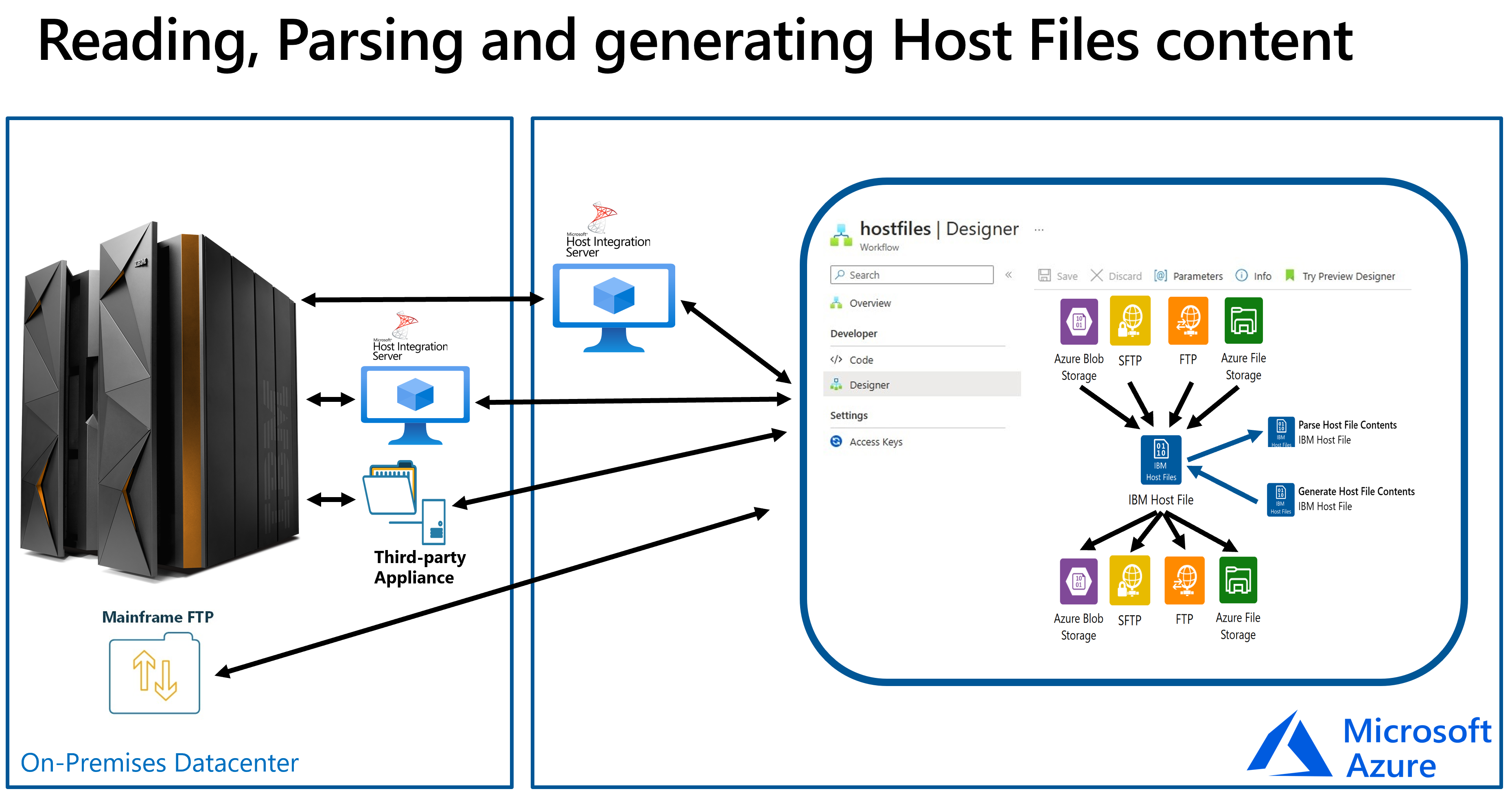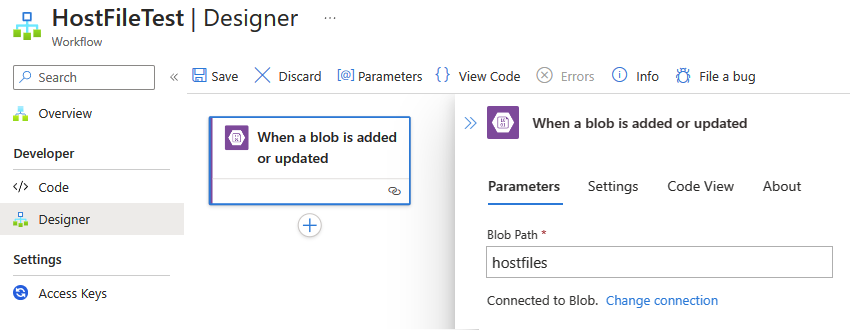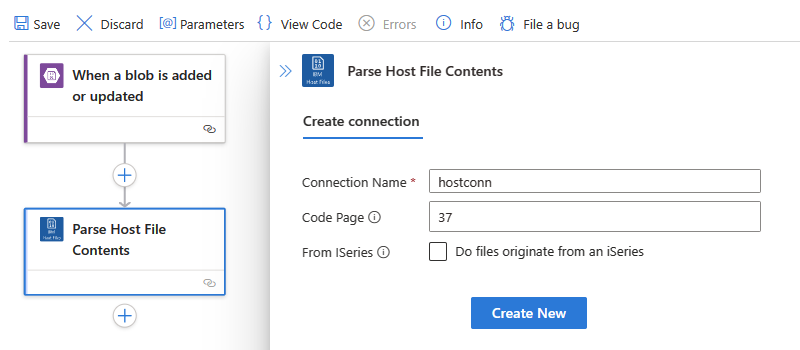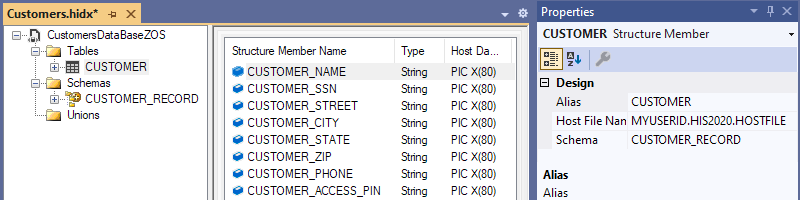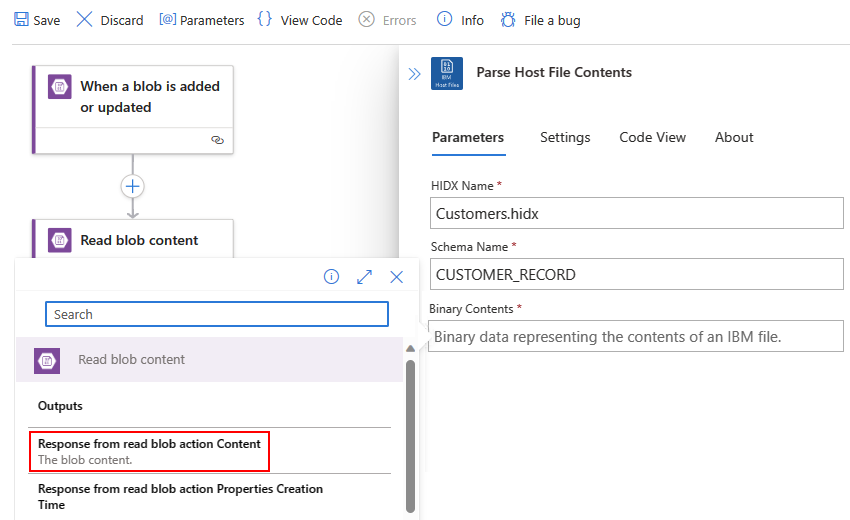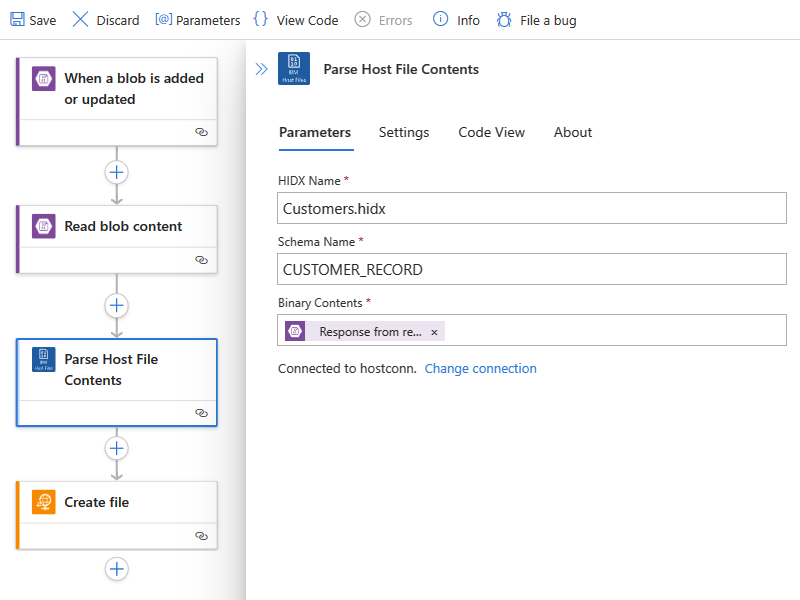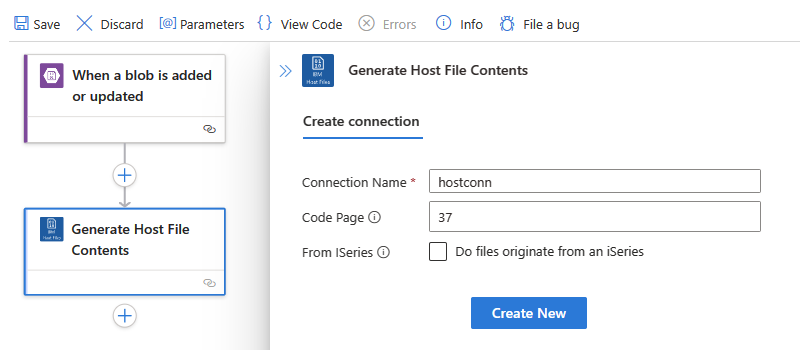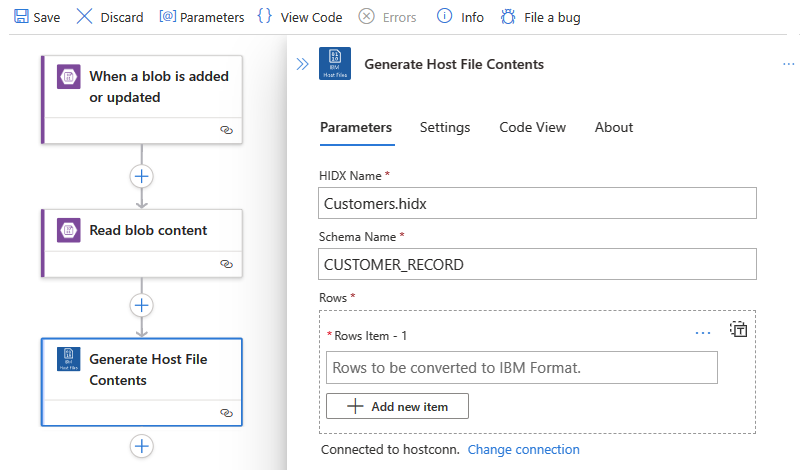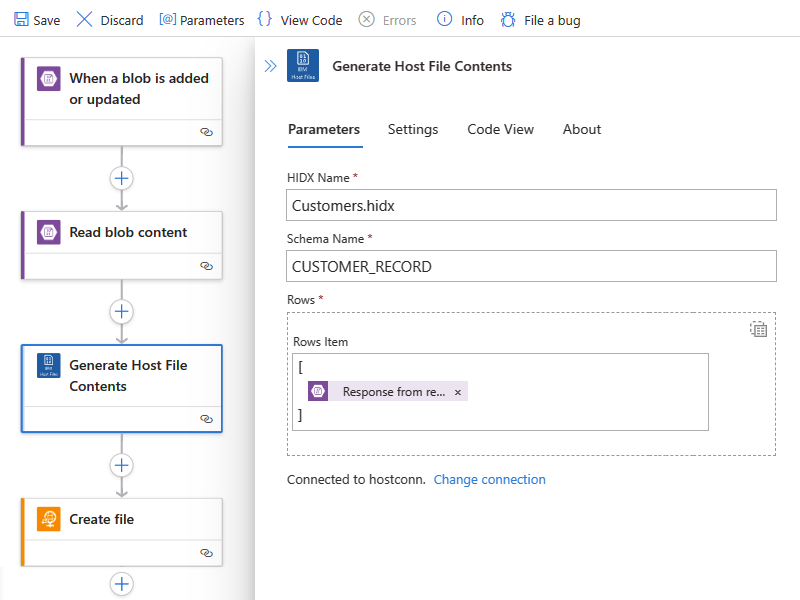Analisar e gerar arquivos de host de mainframes IBM para fluxos de trabalho padrão nos Aplicativos Lógicos do Azure
Aplica-se a: Aplicativos Lógicos do Azure (Standard)
Para analisar e gerar novos arquivos de host IBM e arquivos físicos da Série i a partir de fluxos de trabalho padrão em Aplicativos Lógicos do Azure, é possível usar o conector interno baseado no provedor de serviços IBM Host File . Desde a introdução dos sistemas de mainframe, arquivos de host onipresentes são usados para armazenar dados abundantes para sistemas de missão crítica. Embora esse conector não exija acesso a um mainframe IBM ou sistema midrange, você deve disponibilizar o arquivo host para um fluxo de trabalho padrão usando outros mecanismos, como FTP, armazenamento de blob, Host Integration Server ou um dispositivo de software parceiro. O conector do IBM Host File está disponível em todas as regiões do Azure Logic Apps , exceto no Azure Government e no Microsoft Azure operado pela 21Vianet.
Este guia de instruções descreve os seguintes aspectos sobre o conector IBM Host File :
Por que usar o conector IBM Host File no Azure Logic Apps
Pré-requisitos e configuração para usar o conector IBM Host File
Etapas para incluir as ações do conector do IBM Host File no fluxo de trabalho do aplicativo lógico padrão
Por que usar este conector?
Em mainframes IBM, os métodos de acesso, que são componentes especiais no sistema operacional, manipulam o processamento de arquivos. Na década de 1970, o Virtual Storage Access Method (VSAM) foi construído e tornou-se o método de acesso mais utilizado em mainframes IBM. O VSAM fornece os seguintes tipos de arquivos: conjuntos de dados sequenciados de entrada, conjuntos de dados sequenciados por chave e conjuntos de dados de registro relativo.
Hoje, o mercado tem várias soluções que se conectam diretamente aos arquivos do host e executam operações de dados. Muitas soluções exigem a instalação de software no sistema de mainframe. Embora essa opção funcione bem para alguns clientes, outros querem evitar aumentar a pegada em seus sistemas de mainframe.
O Microsoft Host Integration Server (HIS) fornece um adaptador gerenciado para arquivos de host e não requer a instalação de software no mainframe. No entanto, o HIS requer que você ative o subsistema de mainframe IBM Distributed File Manager (DFM), que requer LU 6.2. Esse provedor gerenciado também requer que você configure um gateway SNA (System Network Architecture) HIS que forneça acesso ao DFM.
Na maioria das maneiras, o provedor gerenciado opera como um provedor de dados normal. Você pode se conectar a um sistema de arquivos host, executar comandos e recuperar dados. Embora seja uma ótima alternativa para alguns clientes, o conector do IBM Host File requer que você disponibilize arquivos de host IBM em formato binário para fluxos de trabalho padrão nos Aplicativos Lógicos do Azure. Esse requisito reduz a complexidade dessa solução e permite que você use suas ferramentas de escolha para acessar e gerenciar dados em arquivos do host. Depois de disponibilizar o arquivo host em um local onde o fluxo de trabalho Standard pode usar um gatilho para ler o arquivo, a operação do conector IBM Host File pode analisar esse arquivo.
Para clientes interessados em acessar e usar bancos de dados, como SQL Server ou Cosmos DB, em seus ambientes de mainframe, o conector IBM Host File fornece a capacidade de gerar arquivos host no formato JSON. Dessa forma, você pode usar esses arquivos de host em seu banco de dados de nuvem de escolha e enviar os dados de volta como um arquivo de host para seus ambientes de mainframe ou midrange.
O diagrama a seguir mostra como o conector IBM Host File nos Aplicativos Lógicos do Azure interage com outros sistemas:
Para estender cenários de nuvem híbrida, o conector IBM Host File funciona com o HIS Designer for Logic Apps, que pode ser usado para criar uma definição de dados ou um mapa de dados do arquivo host de mainframe. Para essa tarefa, o HIS Designer converte esses dados em metadados que o conector do IBM Host File usa ao executar uma ação em seu fluxo de trabalho. O conector executa as conversões de tipo de dados, que são necessárias para receber entrada de operações de fluxo de trabalho anteriores e para enviar saída para uso por ações de fluxo de trabalho subsequentes. O conector também fornece definição de dados tabulares e tradução de página de código.
Depois de gerar o arquivo de metadados como um arquivo HIDX (Host Integration Designer) XML do HIS Designer, você pode adicionar esse arquivo como um artefato de mapa ao recurso de aplicativo lógico padrão. Dessa forma, seu fluxo de trabalho pode acessar os metadados do aplicativo quando você inclui uma ação do conector do IBM Host File . O conector lê o arquivo de metadados do recurso do aplicativo lógico e apresenta dinamicamente a estrutura do arquivo binário a ser usada com as ações do conector do IBM Host File em seu fluxo de trabalho.
Referência técnica do conector
A seção a seguir descreve as operações para o conector IBM Host File , que atualmente inclui apenas as seguintes ações:
Ação Analisar Conteúdo do Arquivo do Host
| Parâmetro | Obrigatório | Tipo | Descrição |
|---|---|---|---|
| Nome do HIDX | Sim | String | Selecione o arquivo HIDX do host de mainframe que você deseja usar. |
| Nome do esquema | Sim | String | Selecione o esquema de arquivo host no arquivo HIDX que você deseja usar. |
| Conteúdo binário | Sim | Binário | Selecione os dados binários com um registro de comprimento fixo extraído do mainframe. |
Ação Gerar Conteúdo do Arquivo do Host
| Parâmetro | Obrigatório | Tipo | Descrição |
|---|---|---|---|
| Nome do HIDX | Sim | String | Selecione o arquivo HIDX do host de mainframe que você deseja usar. |
| Nome do esquema | Sim | String | Selecione o esquema de arquivo host no arquivo HIDX que você deseja usar. |
| Linhas | Sim | JSON | Selecione a Matriz ou linhas individuais. Para inserir um objeto de dados inteiro no formato JSON, você pode selecionar a opção Alternar para inserir matriz inteira. |
Limitações
Atualmente, esse conector requer que você carregue o arquivo HIDX diretamente no recurso do aplicativo lógico padrão, não em uma conta de integração.
Pré-requisitos
Uma conta e uma assinatura do Azure. Se você não tiver uma assinatura do Azure, inscreva-se em uma conta gratuita do Azure.
O arquivo HIDX (Host Integration Designer) XML que fornece os metadados necessários para que o conector do IBM Host File reconheça a estrutura de dados do arquivo do host.
Para criar esse arquivo HIDX, baixe e instale o HIS Designer para Aplicativos Lógicos do Azure. O único pré-requisito é o Microsoft .NET Framework 4.8.
Para analisar e gerar arquivos de host com eficiência, seu fluxo de trabalho precisa entender os metadados do arquivo de host. No entanto, como uma diferença fundamental entre um arquivo host e uma tabela de banco de dados, o arquivo host não tem os metadados que descrevem a estrutura de dados. Para criar esses metadados, use o HIS Designer para aplicativos lógicos. Com essa ferramenta, você pode criar manualmente a estrutura de arquivos do host que seu fluxo de trabalho usa. Você também pode importar definições COBOL (copybooks) que fornecem essas estruturas de dados.
A ferramenta gera um arquivo HIDX (Host Integration Designer) XML que fornece os metadados necessários para que o conector reconheça a estrutura de dados do arquivo host. Se você estiver usando o HIS, poderá usar o TI Designer para criar o arquivo HIDX.
O fluxo de trabalho do aplicativo lógico padrão onde você deseja analisar ou gerar o arquivo host.
O conector do IBM Host File não tem gatilhos, portanto, use qualquer gatilho para iniciar seu fluxo de trabalho, como o gatilho de Recorrência ou o gatilho de Armazenamento de Blobs do Azure. Em seguida, é possível incluir as ações do conector do IBM Host File . Para começar, crie um fluxo de trabalho em branco no recurso de aplicativo lógico padrão.
Definir e gerar metadados
Depois de baixar e instalar o HIS Designer para Aplicativos Lógicos do Azure, siga estas etapas para gerar o arquivo HIDX a partir do artefato de metadados.
Carregue o arquivo HIDX
Para que seu fluxo de trabalho use o arquivo HIDX, execute estas etapas:
Vá para a pasta onde você salvou o arquivo HIDX e copie o arquivo.
No portal do Azure, carregue o arquivo HIDX como um mapa para seu recurso de aplicativo lógico padrão.
Agora, inclua uma ação do IBM Host File em seu fluxo de trabalho.
Mais adiante neste guia, quando você adiciona a ação Analisar Conteúdo do Arquivo do Host ao seu fluxo de trabalho pela primeira vez, você é solicitado a criar uma conexão. Depois de criar a conexão, você pode selecionar o arquivo HIDX adicionado anteriormente, o esquema e os parâmetros a serem usados.
Adicionar uma ação Analisar Conteúdo do Arquivo Host
No portal do Azure, abra o recurso de aplicativo lógico padrão e o fluxo de trabalho no designer.
Se você ainda não adicionou um gatilho para iniciar seu fluxo de trabalho, siga estas etapas gerais para adicionar o gatilho desejado.
Este exemplo continua com o gatilho interno do Armazenamento de Blobs do Azure, baseado em provedor de serviços, chamado Quando um blob é adicionado ou atualizado.
Para obter o conteúdo do blob adicionado ou atualizado, siga estas etapas gerais para adicionar a ação interna do conector do Armazenamento de Blobs do Azure chamada Ler conteúdo de blob.
Depois que o painel de detalhes da conexão for exibido, forneça as seguintes informações:
Parâmetro Obrigatório Valor Descrição Nome da conexão Yes <connection-name> O nome para a sua conexão Página de Código Não <página de código> O número da página de código a ser usado para converter texto Do iSeries Não <MF-ISeria> Se o arquivo é originário de um servidor i Series Por exemplo:
Quando terminar, selecione Criar Novo.
Depois que o painel de detalhes da ação for exibido, na seção Parâmetros , forneça as informações necessárias:
Parâmetro Obrigatório Valor Descrição Nome do HIDX Sim <HIDX-file-name> Selecione o arquivo HIDX do host de mainframe que você deseja usar. Nome do esquema Sim <nome-esquema> Selecione o esquema no arquivo HIDX que você deseja usar. Conteúdo binário Sim <conteúdo binário> Selecione os dados binários com um registro de comprimento fixo extraído do host. Por exemplo, a imagem a seguir mostra o Visual Studio com um arquivo host de exemplo HIDX com uma tabela CUSTOMER e CUSTOMER_RECORD esquema no HIS Designer for Logic Apps:
Fornecer arquivo e esquema HIDX
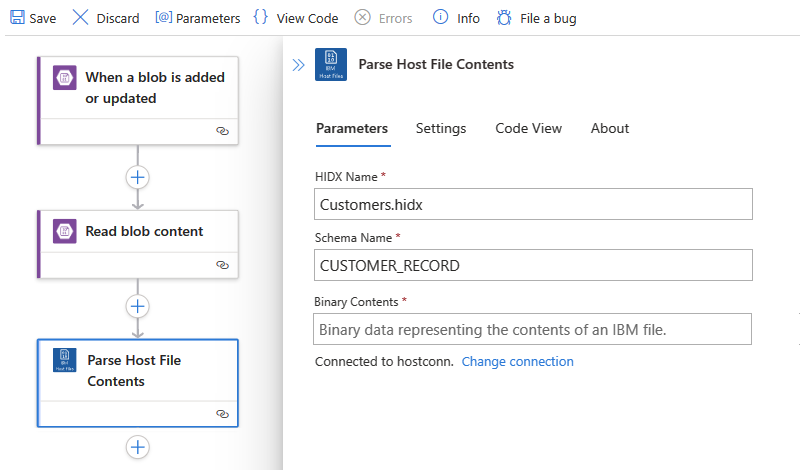
Selecionar dados binários para ler do blob
Quando terminar, a ação Analisar Conteúdo do Arquivo do Host se parecerá com o exemplo a seguir com uma ação subsequente que cria um arquivo em um servidor SFTP:
Quando terminar, salve o fluxo de trabalho. Na barra de ferramentas do designer, selecione Salvar.
Adicionar uma ação Gerar Conteúdo do Arquivo do Host
No portal do Azure, abra o recurso de aplicativo lógico padrão e o fluxo de trabalho no designer.
Se você ainda não adicionou um gatilho para iniciar seu fluxo de trabalho, siga estas etapas gerais para adicionar o gatilho desejado.
Este exemplo continua com o gatilho interno do Armazenamento de Blobs do Azure, baseado em provedor de serviços, chamado Quando um blob é adicionado ou atualizado.
Para obter o conteúdo do blob adicionado ou atualizado, siga estas etapas gerais para adicionar a ação interna do conector do Armazenamento de Blobs do Azure chamada Ler conteúdo de blob.
Depois que o painel de detalhes da conexão for exibido, forneça as seguintes informações:
Parâmetro Obrigatório Valor Descrição Nome da conexão Yes <connection-name> O nome para a sua conexão Página de Código Não <página de código> O número da página de código a ser usado para converter texto Do iSeries Não <MF-ISeria> Se o arquivo é originário de um servidor i Series Por exemplo:
Quando terminar, selecione Criar Novo.
Depois que o painel de detalhes da ação for exibido, na seção Parâmetros , forneça as informações necessárias:
Parâmetro Obrigatório Valor Descrição Nome do HIDX Sim <HIDX-file-name> Forneça o nome do arquivo HIDX do host de mainframe que você deseja usar. Nome do esquema Sim <nome-esquema> Forneça o nome para o esquema no arquivo HIDX que você deseja usar. Linhas Sim <rows> Forneça uma matriz de registros para converter para o formato IBM. Para selecionar a saída de uma operação de fluxo de trabalho anterior, execute estas etapas:
1. Selecione dentro da caixa Linhas e, em seguida, selecione a opção de conteúdo dinâmico (relâmpago).
2. Na lista de conteúdo dinâmico, selecione a saída de uma ação anterior. Por exemplo, na seção Conteúdo do blob de leitura, selecione Resposta da ação de blob de leitura Conteúdo.
Dica: Para inserir um objeto de dados inteiro no formato JSON, selecione a opção Alternar para inserir matriz inteira.Por exemplo, a imagem a seguir mostra o Visual Studio com um arquivo HIDX de exemplo no HIS Designer for Logic Apps:
Fornecer arquivo e esquema HIDX
Selecionar linhas do blob para ler e converter
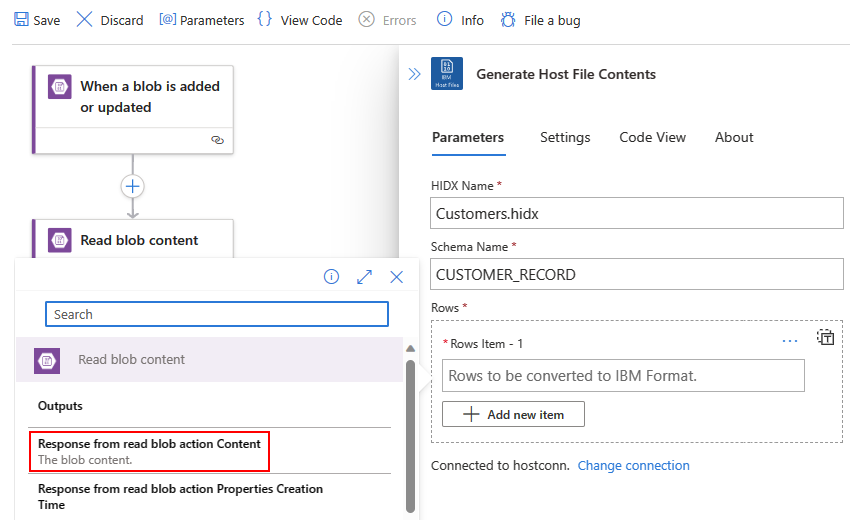
Quando terminar, a ação Gerar Conteúdo do Arquivo Host se parecerá com o exemplo a seguir com uma ação subsequente que cria um arquivo em um servidor SFTP:
Quando terminar, salve o fluxo de trabalho. Na barra de ferramentas do designer, selecione Salvar.
Testar seu fluxo de trabalho
Para executar seu fluxo de trabalho, no menu fluxo de trabalho, selecione Visão geral. Na barra de ferramentas Visão geral, selecione Executar>Executar.
Depois que o fluxo de trabalho terminar de ser executado, o histórico de execução do fluxo de trabalho será exibido. As etapas bem-sucedidas mostram pontos de seleção, enquanto as etapas malsucedidas mostram um ponto de exclamação (!).
Para examinar as entradas e saídas de cada etapa, expanda a referida etapa.
Para examinar as saídas, selecione Ver saídas brutas.
Próximas etapas
- Monitore o status de execução do fluxo de trabalho, revise o gatilho e o histórico de execução do fluxo de trabalho e configure alertas nos Aplicativos Lógicos do Azure
- Exibir métricas de integridade e desempenho do fluxo de trabalho nos Aplicativos Lógicos do Azure
- Monitorar e coletar dados de diagnóstico para fluxos de trabalho nos Aplicativos Lógicos do Azure
- Habilitar e exibir telemetria aprimorada no Application Insights para fluxos de trabalho padrão nos Aplicativos Lógicos do Azure